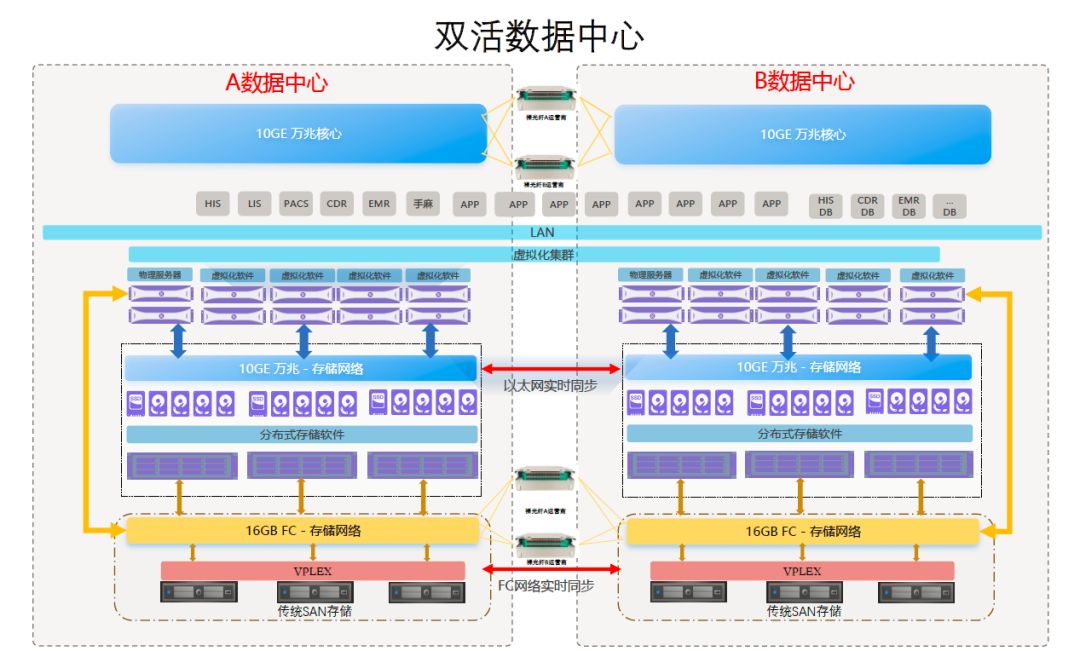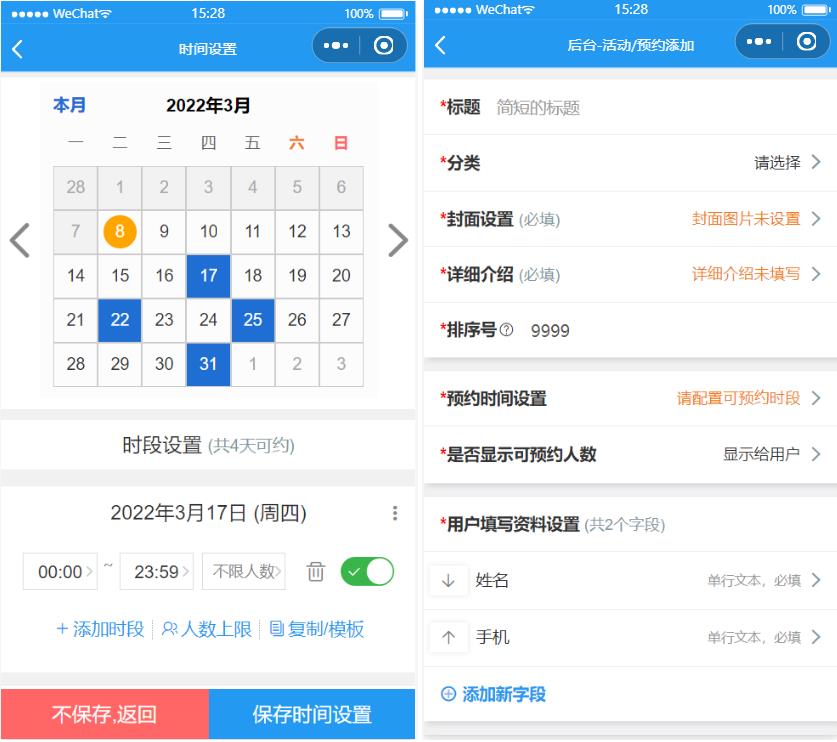urvnc资源下载![]() https://download.csdn.net/download/xiaoding_ding/87610583
https://download.csdn.net/download/xiaoding_ding/87610583
场景:有时候我们安装ur机器人vnc的时候没有完全安装完就拔了U盘,会出现一直登陆一直提示密码错误。这个时候就需要我们卸载这个vnc,然后重新进行安装了。
如果不卸载会提示已经安装,即使卸载了还是这样提示。
1.登录到UR系统后台
用windows自带的cmd命令行,输入如下,IP地址要跟你自己机器人设置的IP一致。密码就是easybot,这个根用户root的密码。这条语句的意思是用ssh登录到这个IP地址的root用户
登录后也会提示这个系统的名字是Debian系统,就是那种Ubuntu的系统。所以Ubuntu的命令都可以用。
ssh root@192.168.1.100
2.卸载这个vnc
可以看到这个包的名字不是vncserver,是x11vnc,就是用ubuntu这个命令直接移除他就好。
apt-get remove x11vnc
我们是在哪里可以知道是这个名字,就是下面这个安装文件的命令行里面就能看到

卸载完需要重启,在命令行里面直接输入reboot,机器人控制器就会重启。
重启后用vncviewer试一下能不能登陆,登录不了就是卸载完了。
 3.重新安装这个vnc
3.重新安装这个vnc
即使进行了第二步的卸载后,仍然会提示“已经安装了vnc,请拔出U盘”
这个时候要把U盘中的这几行注释掉,如下图所示,就是在蓝色高亮的行前都加上#号。
这个时候再插入U盘,就会重新安装覆盖原来的文件。

4.安装完成后验证
有时候会怀疑是不是没有拔掉UR机器人的显示器,然后不能正常登录。其实连着显示器还是没有显示器对这个vnc都不影响的。
拔u盘最好是等到屏幕熄灭的时候拔出,太早的时候会有问题。
还是用vncviewer测试登录后正常。